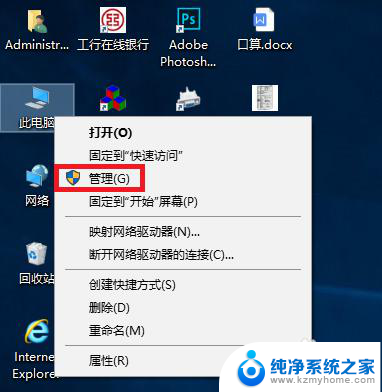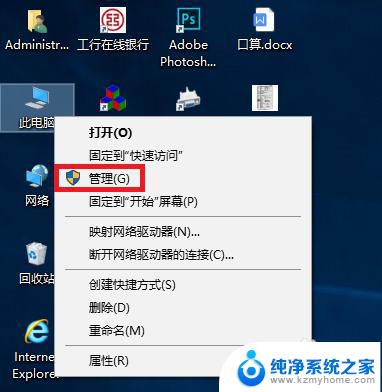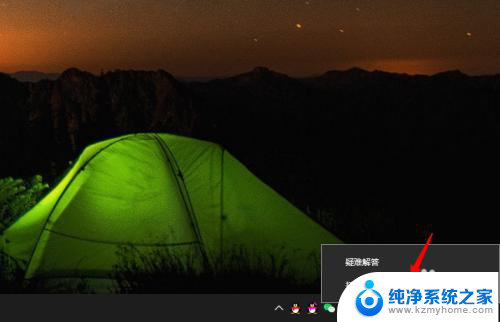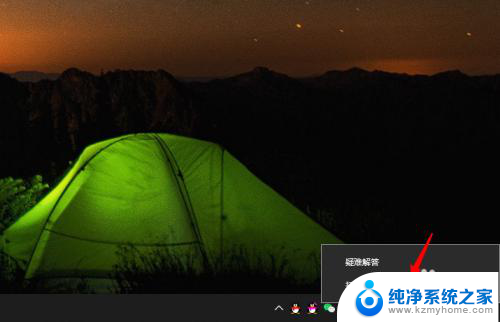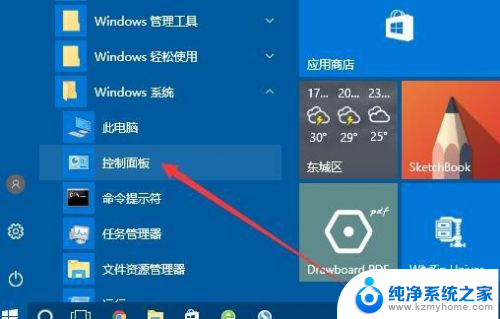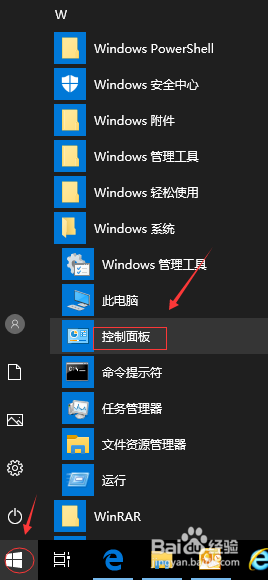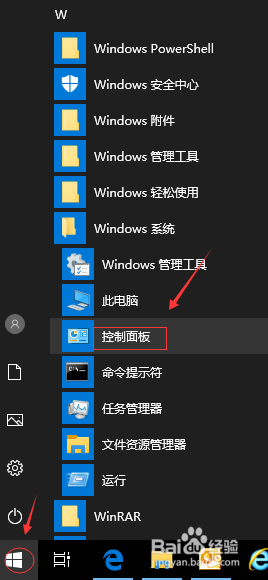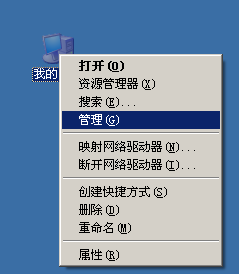怎么看电脑网卡支不支持千兆 怎样检测电脑网卡是否支持千兆速率
更新时间:2025-04-03 13:00:14作者:jiang
在使用电脑时,我们经常会遇到网速慢的情况,这可能是由于网卡不支持千兆速率所致,那么如何检测电脑的网卡是否支持千兆速率呢?通过一些简单的方法,我们可以轻松地检测出网卡的速率,从而提高网络连接的速度和稳定性。接下来我们将介绍几种检测网卡支持速率的方法,让我们一起来了解一下吧。
操作方法:
1.桌面右击“此电脑”,点击“管理”。
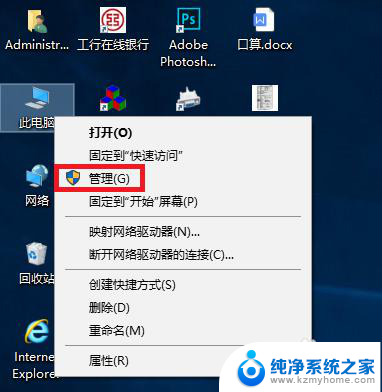
2.计算机管理界面点击“设备管理器”。
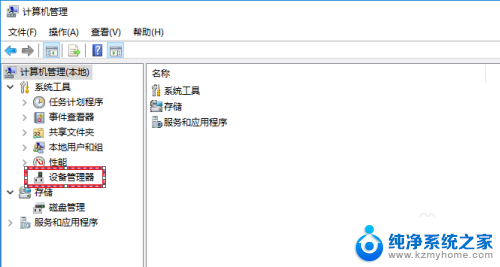
3.设备管理器页面找到“网络适配器”,并选择本地网卡。
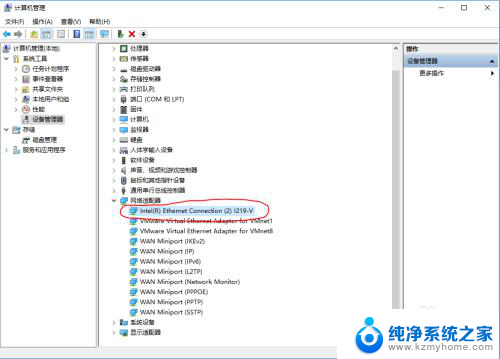
4.右击本地网卡,点击“属性”,弹出网卡属性对话框。
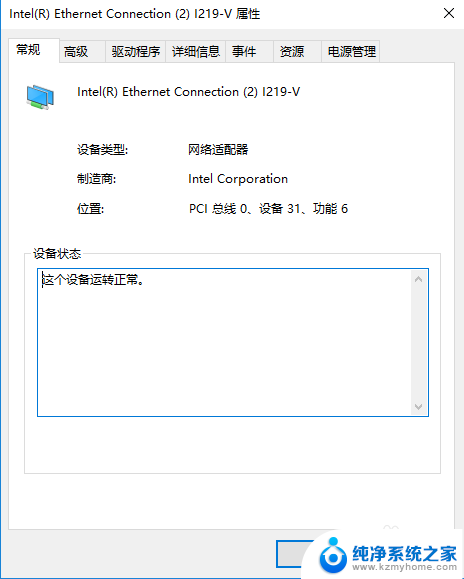
5.选中“高级”页面,找到“Speed & Duplex”。
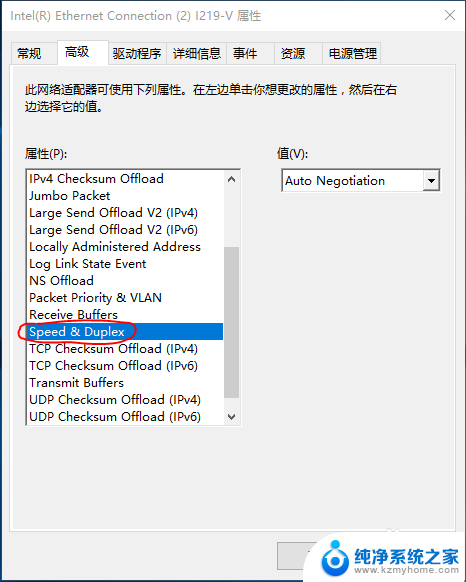
6.点击右侧的下拉选项按钮,弹出的选项中如果包含“1.0 Gbps ...”选项,则说明该网卡支持千兆速率;否则,该网卡不支持千兆速率。200M的宽带实际网速等同于100M宽带。
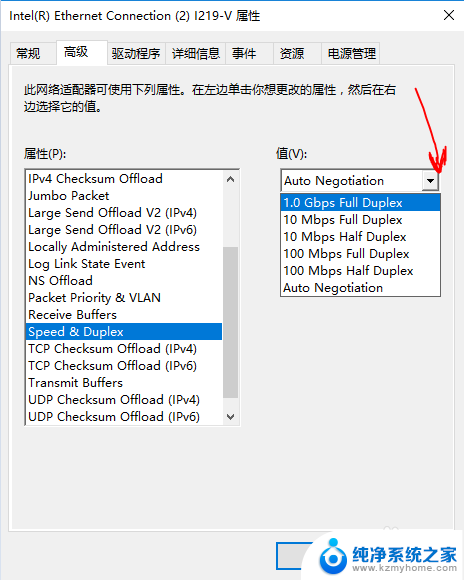
以上就是怎么看电脑网卡支不支持千兆的全部内容,还有不清楚的用户就可以参考一下小编的步骤进行操作,希望能够对大家有所帮助。